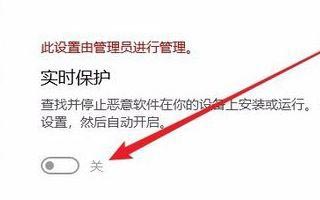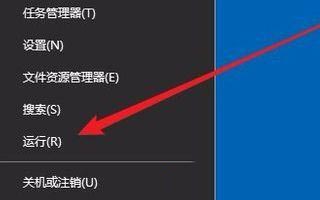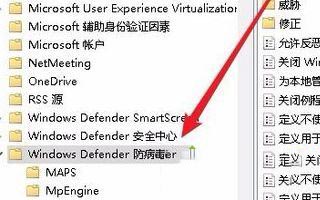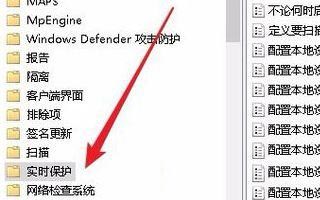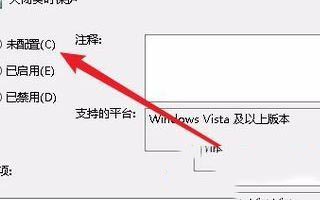Win10系统自带的杀毒软件虽然说会实时的保护我们电脑安全,但是在下载一些文件的时候经常会被拦截,那么有什么方法是可以将实时保护关闭的呢?下面就和小编一起来看看解决方法吧。
Win10实时保护关闭的方法
1、在Windows10系统中,我们看到Windows defender的实时保护下面的开关为灰色的,无法对其进行编辑;
2、这时我们可以右键点击桌面左下角的开始按钮,在弹出的菜单中选择“运行”菜单项;
3、在打开的本地组策略编辑器窗口中,依次点击“计算机配置/管理模板/Windows组件/Windows defender防病毒程序”菜单项;
4、接着点击左下面的展开菜单,在弹出菜单中选择“实时保护”菜单项,然后点击右侧的“关闭实时保护”快捷链接;
5、在打开的关闭实时保护窗口中,我们点击选择“未配置”设置项;
6、这时再回到实时保护设置窗口,可以看到现在的开关不是灰色的,可以对其进行编辑了。

 时间 2022-04-16 10:33:29
时间 2022-04-16 10:33:29 作者 admin
作者 admin 来源
来源 

 立即下载
立即下载